- Slik Speil iPhone til PC
- Cast Android til Windows
- Speil iPhone til Windows
- Samsung skjermspeil fungerer ikke
- Speil-app for iPhone
- Mirror-app for Android
- Bruk AirServer
- Speil iPhone til datamaskin
- Cast fra telefon til datamaskin
- iPhone-skjermspeil fungerer ikke
- Speil iPad til PC
- Speil iPhone til bærbar PC
- Sett opp skjermspeil på iPhone
- Speil iPhone
- Android Mirror til Mac
Speil iPad til MacBook ved hjelp av funksjonelle teknikker
 Oppdatert av Lisa Ou / 28. juni 2023 09:15
Oppdatert av Lisa Ou / 28. juni 2023 09:15Hei. Jeg trenger hjelp til å duplisere iPad-skjermen min til en MacBook, og vennene mine anbefalte funksjonen for skjermspeiling. Kan noen hjelpe meg med å speile iPad til MacBook slik at jeg kan se iPad-innholdet mitt på to skjermer? Takk på forhånd!
Å speile enhetens skjerm til en annen er en stor hjelp i forskjellige situasjoner. Du kan bruke skjermspeilingsfunksjonen til å se underholdning på en større skjerm, som filmer, serier, serier og mer. Å lære effektive metoder for å gjøre dette vil derfor være gunstig på forskjellige måter. Og denne artikkelen har bare de mest nyttige speilteknikkene å tilby. Det kan også hjelpe deg å vise presentasjonen din, prosjekter osv. tydeligere. Etter å ha lest dette innlegget, forvent at du har nok ferdigheter og kunnskap til å speile nesten hvilken som helst Android-telefon til en datamaskin.
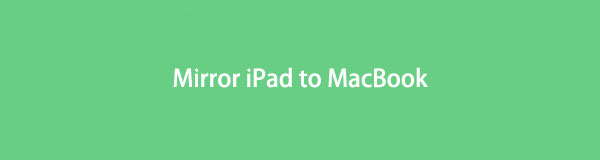

Med FoneLab Phone Mirror vil du speile iPhone eller Android til datamaskinen effektivt.
- Lar deg speile iPhone- eller Android-skjermen til en PC.
- Koble til enhetene dine via Wi-Fi, QR-kode, PIN-kode eller USB-kabeltilkobling.
- Ta skjermbilder og ta opp skjermaktiviteter med letthet.

Guide List
Del 1. Speil iPad til MacBook ved hjelp av innebygd funksjon
Den innebygde funksjonen du kan bruke for skjermspeiling av en iPad til MacBook er AirPlay. Denne funksjonen er en trådløs protokoll som lar deg dele iPad- eller iPhone-innhold til en MacBook, Mac, Apple TV og AirPlay-kompatibel TV. Det er praktisk å bruke, siden du bare trenger å aktivere Airplay eller skjermspeiling på enhetene dine og koble dem til.
Naviger i de enkle instruksjonene under for å mestre hvordan du skjermspeiler iPad til MacBook ved å bruke den innebygde skjermspeilingsfunksjonen:
Trinn 1Før noe annet, koble iPad og MacBook til det samme Wi-Fi-nettverket. Etter det, skriv inn iPad-en din kontroll~~POS=TRUNC og trykk på Screen Mirroring ikon for å vise tilgjengelige enheter for skjermspeiling.
Trinn 2Når du ser MacBook-navnet ditt, trykker du på det. En AirPlay-kode vil da vises på MacBook-skjermen. Skriv det inn i kodefeltet på iPad-en, og trykk deretter OK for å speile iPad-innholdet ditt til MacBook.
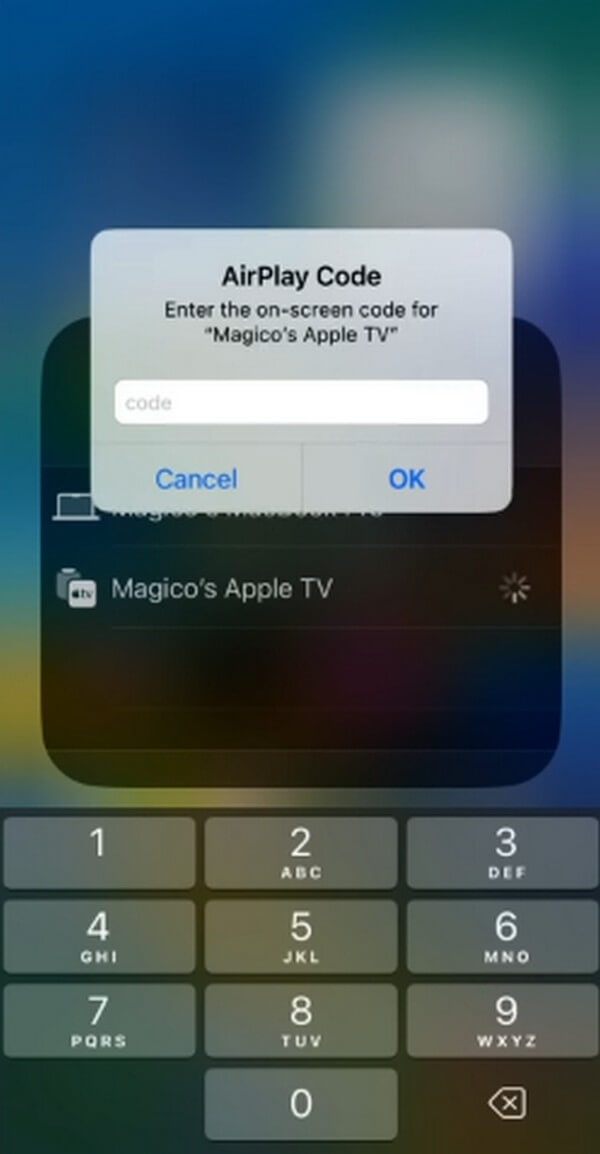
Merk: AirPlay er kun tilgjengelig på begrensede enheter, for det meste Apple-produkter. Derfor, hvis du har enheter som ikke er Apple eller inkompatible for å skjermspeile, fortsett til følgende deler av denne artikkelen for å finne mer fleksible metoder.

Med FoneLab Phone Mirror vil du speile iPhone eller Android til datamaskinen effektivt.
- Lar deg speile iPhone- eller Android-skjermen til en PC.
- Koble til enhetene dine via Wi-Fi, QR-kode, PIN-kode eller USB-kabeltilkobling.
- Ta skjermbilder og ta opp skjermaktiviteter med letthet.
Del 2. Speil iPad til MacBook med QuickTime
QuickTime er en innebygd Mac multimediaspiller med ulike funksjoner. Det er mest kjent for å spille av mediefiler, innspilling av videoer og lyd og mer. Men mange mennesker er ikke klar over at blant funksjonene er dens evne til å speile enheten din, inkludert en iPad og iPhone, til din MacBook. Og dette er mulig ved hjelp av en USB-kabel.
Vær oppmerksom på de brukerorienterte instruksjonene nedenfor for å speile iPad til MacBook med nettverktøyet Wondershare Online Screen Mirror:
Trinn 1Bruk en lynkabel for å koble iPad-en til MacBook, og fortsett deretter til applikasjoner mappe. Derfra, finn QuickTime Player-appen og start den på MacBook-en.
Trinn 2Deretter klikker du på filet fanen på MacBook-ens toppskjerm. Når rullegardinmenyen vises, velg Ny filmopptak fra listen, og QuickTime Player-vinduet vises på skjermen.
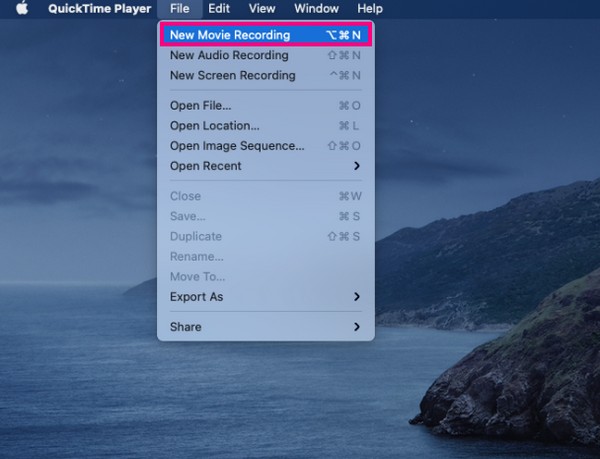
Trinn 3Deretter vil du se postikonet i midten av QuickTime-grensesnittet, og en pil ned er ved siden av det. Trykk på pilen for å se de tilgjengelige enhetene på hurtigmenyen. Derfra velger du din iPad -navn for å speile skjermen på din MacBook.
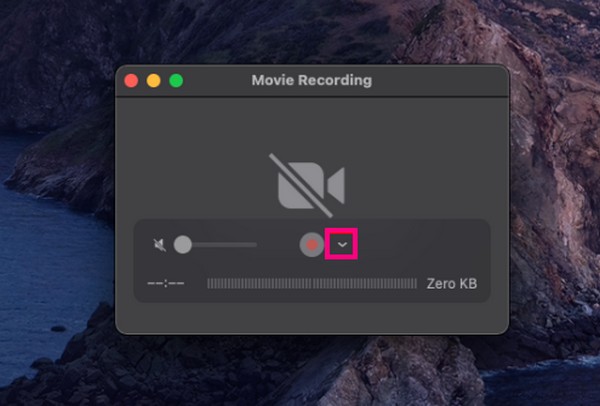
Hvis MacBook ikke vises på de tilgjengelige enhetene, prøv å koble fra enheten og koble den til igjen med USB-kabelen. Sørg for at begge endene er riktig festet til portene slik at MacBook-en gjenkjenner iPad-en.
Del 3. Bonustips - FoneLab telefonspeil
I mellomtiden kan du bruke FoneLab telefonspeil program hvis du har andre enheter enn Apple-produkter. Den dupliserer Android-, iPad- og iPhone-skjermen din på en Windows-datamaskin, så det er også greit hvis du ikke har macOS. Dette speilprogrammet lar deg raskt vise telefonens innhold på PC-en uten komplekse prosesser og krav, spesielt med tilkoblingsmulighetene det gir. Du vil garantert ikke ha problemer med å koble enhetene dine ved å bruke dette programmet. Dessuten tilbyr den fordelaktige funksjoner som gjør speilprosessen morsommere.

Med FoneLab Phone Mirror vil du speile iPhone eller Android til datamaskinen effektivt.
- Lar deg speile iPhone- eller Android-skjermen til en PC.
- Koble til enhetene dine via Wi-Fi, QR-kode, PIN-kode eller USB-kabeltilkobling.
- Ta skjermbilder og ta opp skjermaktiviteter med letthet.
Referer til de enkle trinnene under som et eksempel på hvordan du kan speile iPad med FoneLab telefonspeil:
Trinn 1Sikre en kopi av en FoneLab Phone Mirror-fil med Gratis nedlasting knappen på den offisielle nettsidens nedre venstre del. Deretter åpner du filen og lar speilverktøyet gjøre endringer på enheten din når du blir bedt om det. Når programvinduet viser starten på installasjonsprosessen, fortsett umiddelbart og forvent at den er ferdig på mindre enn ett minutt. Når du er ferdig, start programmet på datamaskinen.
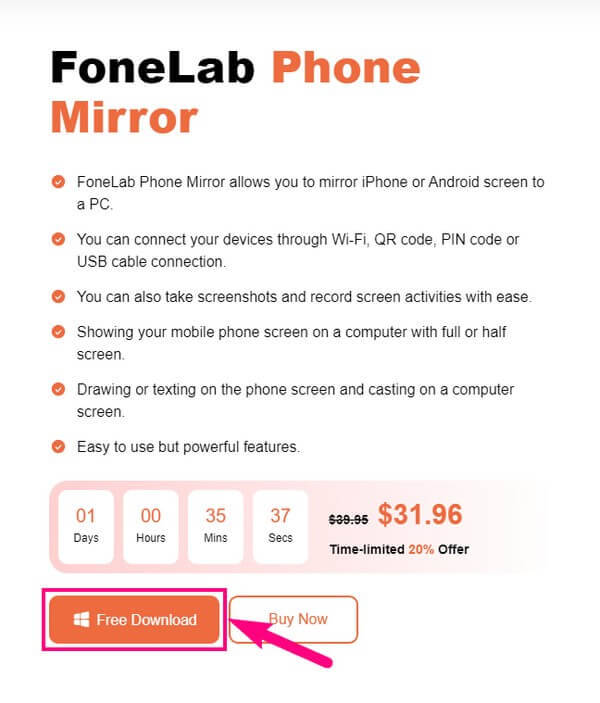
Trinn 2Du vil bli gitt to speilalternativer på FoneLab Phone Mirror hovedgrensesnitt. På venstre boks er iOS-speil trekk. Klikk på den hvis enheten du ønsker å speile er en iPhone eller iPhone. I mellomtiden er Android Mirror på høyre side. Velg om enheten din er en Android-telefon, for eksempel Sony, Motorola, Samsung, Xiaomi, HUAWEI, OnePlus osv. Hvis du velger fra disse enhetstypene, kommer du til følgende grensesnitt.
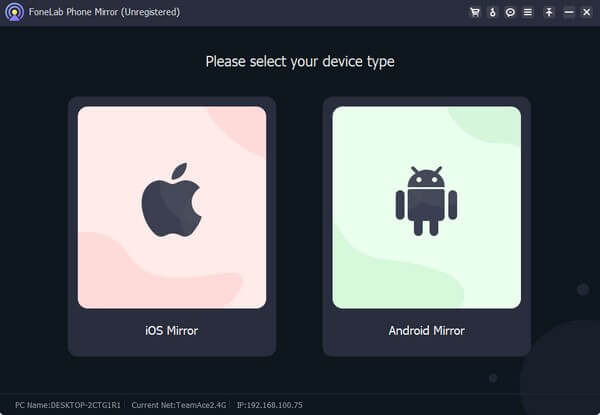
Trinn 3Hvis du har valgt Android Mirror, kan du velge mellom USB eller Wi-Fi for å koble enheten til programmet. Og under WiFi-tilkoblingsmetoden kan du koble til gjennom deteksjon, en PIN-kode eller en QR-kode. På den annen side iOS-speil lar deg koble til via Wi-Fi. Åpne iPad-en din kontroll~~POS=TRUNC ved å sveipe fra toppen av skjermen, og deretter trykke på funksjonen for skjermspeiling. Etterpå, velg FoneLab telefonspeil når de tilgjengelige enhetene for skjermspeiling vises.
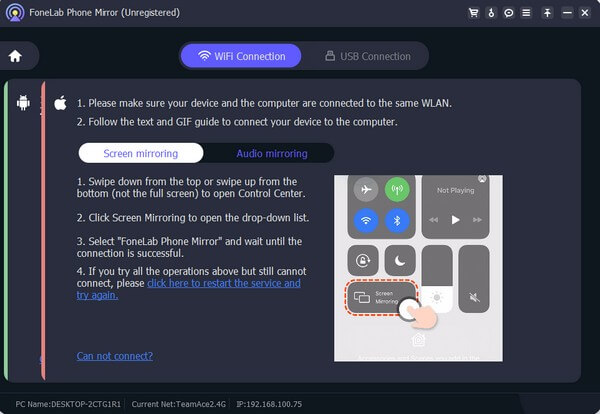
Trinn 4Forvent at prosessen laster i sekunder før enhetens skjerm offisielt vises på datamaskinens programgrensesnitt. Administrer deretter alternativene og funksjonene som tilbys av programmet. Hvis du klikker på tre-punkterte ikonet i grensesnittets midtalternativer, vil du se andre anbefalte verktøy for å hjelpe deg med enhetens problemer. En av dem er en videoskjermopptaker som lar deg dokumentere aktivitetene på datamaskin- eller enhetsskjermen.
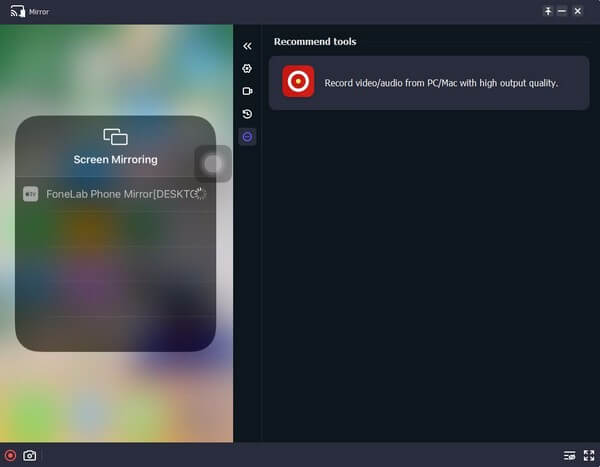
Del 4. Vanlige spørsmål om speiling av en iPad til en MacBook
1. Hvorfor kan ikke iPad-skjermen speile MacBook-en min?
Det kan være på grunn av avstanden til enhetene dine. Siden både MacBook og iPad støtter AirPlay, bør det ikke være noe problem med kompatibiliteten. Men når du behandler funksjonen for skjermspeiling, må du sørge for at enhetene dine er på nær avstand, slik at de kan oppdage hverandres tilstedeværelse.
2. Har alle MacBooks AirPlay?
Ja de har. Nesten, om ikke alle, Apple-produkter, som en MacBook, iPhone, iPad og mer, støtter AirPlay for å duplisere en skjerm til en annen.
Det er det for de mest nyttige skjermspeilingsteknikkene fra en iPad til en MacBook. Du vil finne mer kunnskap og løsninger på dette problemet når du besøker FoneLab telefonspeil nettside.

Med FoneLab Phone Mirror vil du speile iPhone eller Android til datamaskinen effektivt.
- Lar deg speile iPhone- eller Android-skjermen til en PC.
- Koble til enhetene dine via Wi-Fi, QR-kode, PIN-kode eller USB-kabeltilkobling.
- Ta skjermbilder og ta opp skjermaktiviteter med letthet.
